VSCode Docker扩展故障排除手册:快速解决常见问题
发布时间: 2024-12-11 22:40:51 阅读量: 8 订阅数: 14 


网络故障排除:解决 Docker 镜像拉取的网络问题
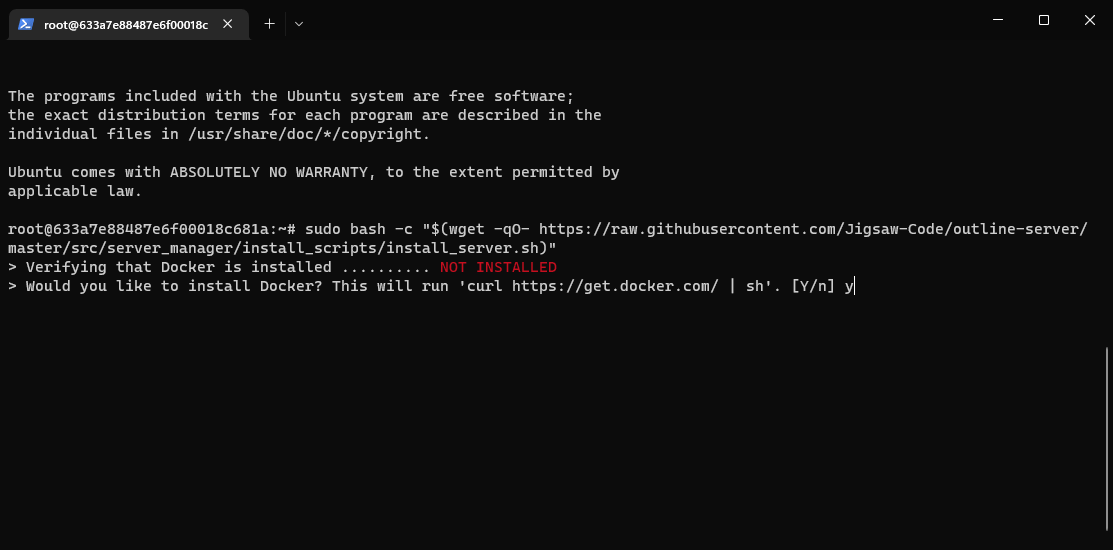
# 1. VSCode Docker扩展故障排除入门
## 简介
当你使用Visual Studio Code进行Docker容器化应用开发时,VSCode Docker扩展可以帮助你管理和优化开发流程。但如果你遇到了扩展不工作、容器无法启动、镜像无法构建等问题,就需要进行故障排除。本章将带你入门VSCode Docker扩展故障排除的基础知识。
## 故障排除的基本原则
故障排除的基本原则是理解问题的表现、找出可能的原因,并逐步缩小问题范围。这通常包括检查扩展更新、验证Docker守护进程状态、检查Dockerfile语法等。在VSCode中,你可以通过查看输出面板中的Docker日志,来获取可能的错误信息。
## 初步步骤
在开始故障排查之前,建议先备份你的项目和Docker配置。然后,尝试以下初步步骤:
1. **重启VSCode和Docker服务**,有时问题可能仅由临时错误引起。
2. **检查VSCode和Docker的版本兼容性**,确保使用的扩展与当前Docker版本兼容。
3. **查看VSCode的输出和错误日志**,在“输出”面板中选择“Docker”查看详细的错误信息。
通过上述内容,你将对VSCode Docker扩展故障排除有一个初步了解,并准备好进入更深入的故障分析与解决问题的章节。
# 2. 理解VSCode Docker扩展的工作原理
## 2.1 Docker在VSCode中的角色与功能
### 2.1.1 Docker扩展的安装与配置
Docker扩展为VSCode用户提供了一种便捷的方式,来管理和操作容器。安装扩展可以通过VSCode的扩展市场轻松完成。首先,打开VSCode,点击左侧活动栏中的扩展图标,进入扩展市场搜索“Docker”,找到由Microsoft官方提供的“Docker”扩展。点击安装后,VSCode会提示用户重启以便加载新的扩展。
安装完成后,需要对扩展进行基本的配置。通常情况下,Docker扩展会自动检测并连接本地Docker守护进程。如果未自动连接,可以通过点击右下角的Docker状态图标,选择“Settings”进行手动配置。在配置页面中,用户需要指定Docker的API端点,对于大多数用户来说,默认的配置即可。
### 2.1.2 Docker扩展的主要功能解析
VSCode Docker扩展提供了许多实用功能,简化了开发和部署流程。以下是几个核心功能:
- **容器管理**:用户可以通过VSCode直接列出本地所有容器,以及进行启动、停止和删除操作。
- **镜像管理**:扩展允许用户通过VSCode界面拉取、构建和推送Docker镜像。
- **容器内终端**:直接在VSCode中打开容器内的终端,无需手动SSH或附加到容器。
- **Docker Compose支持**:扩展支持Docker Compose文件,允许用户通过VSCode启动和管理由多个容器组成的复杂应用。
## 2.2 Docker容器和镜像基础知识
### 2.2.1 容器与镜像的概念区别
在深入理解Docker扩展之前,有必要先了解Docker容器和镜像的基本概念及其区别:
- **镜像(Image)**:可以类比为只读模板。一个镜像可以包含操作系统、运行时环境以及应用程序代码。它是一个静态的、不可变的文件,用于创建容器实例。
- **容器(Container)**:是从镜像创建的运行实例。可以将其视为轻量级的虚拟机,每个容器都包含运行应用程序所需的代码、运行时、系统工具、系统库等。
### 2.2.2 镜像构建与容器运行的基本流程
构建镜像的过程通常涉及编写一个`Dockerfile`,这个文件是一个文本文件,包含了创建Docker镜像所需的指令和命令。例如:
```Dockerfile
FROM ubuntu:latest
RUN apt-get update && apt-get install -y nginx
EXPOSE 80
CMD ["nginx", "-g", "daemon off;"]
```
上述`Dockerfile`指示Docker以`ubuntu:latest`作为基础镜像,安装`nginx`服务,然后在容器启动时运行`nginx`。
运行容器的命令是`docker run`,该命令会基于Dockerfile构建镜像,并启动一个容器实例。例如:
```bash
docker run -d -p 80:80 my-nginx-image
```
这个命令使用了`my-nginx-image`镜像启动了一个后台运行的容器,并将容器的80端口映射到宿主机的80端口。
## 2.3 VSCode Docker扩展的交互机制
### 2.3.1 拉取、推送镜像的内部机制
在VSCode Docker扩展中,拉取镜像的操作隐藏了背后的复杂性,但其基本流程如下:
1. 用户通过扩展界面选择一个镜像并点击“Pull”。
2. VSCode发送HTTP请求到Docker守护进程,请求拉取指定的镜像。
3. Docker守护进程与远程镜像仓库(如Docker Hub)进行通信,下载镜像层。
4. 守护进程将各层合并,形成本地可用的镜像。
推送镜像的流程与拉取镜像类似,但方向相反。它涉及到VSCode向Docker守护进程发送推送请求,然后由守护进程与目标仓库进行交互,上传镜像层。
### 2.3.2 VSCode与Docker守护进程的通信过程
VSCode与Docker守护进程之间的通信基于远程API,主要通过HTTP请求实现。当用户通过VSCode界面执行容器或镜像操作时,扩展会将请求转换为相应的API调用,并发送到本地运行的Docker守护进程。守护进程处理完毕后,将响应返回给VSCode,VSCode再将结果以友好的方式展示给用户。
这一过程涉及到多个端点,如容器的创建、启动、停止等,每个操作都对应守护进程API的不同端点。VSCode Docker扩展内部封装了这些细节,简化了用户的操作。
以上章节内容构成了对VSCode Docker扩展工作原理的全面了解,涉及安装与配置、容器与镜像的基础知识,以及扩展与Docker守护进程的交互机制。通过深入分析扩展的工作流程,开发者可以更好地利用VSCode Docker扩展来提高开发和部署效率。接下来,我们将深入探讨VSCode Docker扩展的常见问题诊断以及故障排除技巧。
# 3. VSCode Docker扩展的常见问题诊断
## 3.1 连接与配置问题
### 3.1.1 Docker守护进程连接失败的排查
在使用VSCode的Docker扩展时,连接Docker守护进程是扩展正常工作的前提。连接失败通常由于配置错误、权限问题或服务未运行等因素导致。首先应确认Docker服务是否已经启动。在Linux系统中,可以使用如下命令:
```bash
sudo systemctl status docker
```
若Docker服务未运行,需要启动服务:
```bash
sudo systemctl start docker
```
对于Windows系统,确保Docker Desktop正在运行。若Docker服务已经启动,接下来需要检查VSCode的Docker扩展是否正确配置。在VSCode中,打开设置并搜索Docker,检查“Docker: Host”配置项是否指向正确的Docker守护进程地址。通常情况下,如果是在本地运行,应当使用`unix:///var/run/docker.sock`(Linux)或`npipe:////./pipe/docker_engine`(Windows)。
如果配置正确但仍然无法连接,可能是因为VSCode缺少与Docker守护进程通信所需的权限。在Linux上,可以通过将当前用户添加到`docker`用户组来解决此问题:
```bash
sudo usermod -aG docker $USER
```
之后需要注销并重新登录以使更改生效。
### 3.1.2 扩展配置错误的快速识别与修复
VSCode的Docker扩展提供了丰富的配置选项,用于控制扩展的行为和功能。如果扩展未能如预期工作,应首先检查扩展的配置设置。在VSCode的设置界面(`File > Preferences > Settings` 或使用快捷键`Ctrl + ,`),搜索`Docker`,可以查看和修改Docker相关的所有配置。
常见的配置错误包括但不限于:
- **错误的镜像仓库地址**:默认情况下,Docker扩展会使用Docker Hub。如果需要连接到私有仓库或其他镜像仓库,必须正确设置`docker.imageRepository`。
- **认证信息未配置**:在使用私有仓库时,可能需要配置`docker.auth`以提供必要的认证信息。此信息应从Docker仓库提供的文档中获得,并按格式正确填写。
- **不支持的Docker命令或版本**:Docker扩展依赖于Docker CLI的特定版本。如果Docker CLI版本与扩展不兼容,可能会导致命令无法执行。此时可以尝试升级或降级Docker CLI到与扩展兼容的版本。
## 3.2 镜像和容器问题
### 3.2.1 镜像拉取与构建失败的原因分析
0
0





